pinguo苹果12怎么设置铃声 苹果12设置来电铃声教程
更新时间:2024-03-25 15:01:30作者:xiaoliu
苹果12作为一款备受瞩目的手机,在其设置来电铃声方面也有许多值得探索的地方,想要个性化定制自己的来电铃声吗?苹果12提供了多种简便的方式让用户进行设置,让每一次接听电话都成为一次愉悦的体验。无论是选择系统自带的铃声还是自定义喜欢的音乐作为来电铃声,都可以让你的手机更加个性化。接下来就让我们一起来看看如何在苹果12上设置来电铃声吧!
具体方法:
1.第一,打开苹果12手机系统应用【设置】。
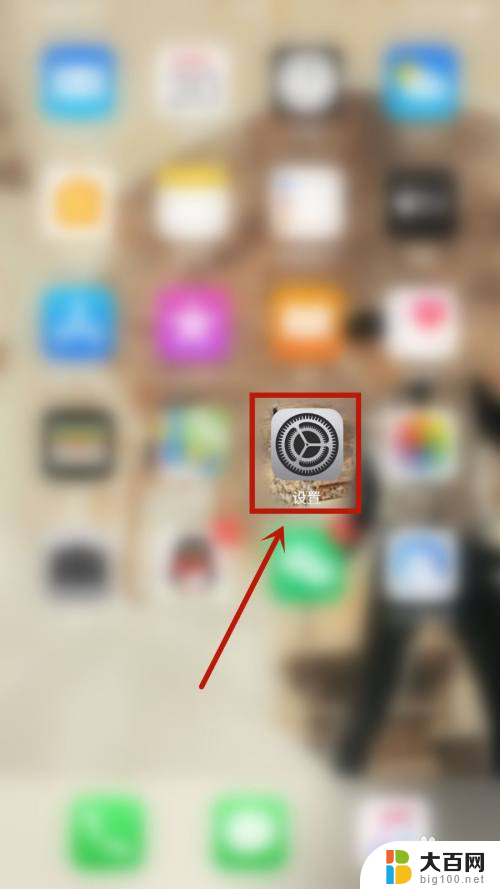
2.第二,在【设置】页面中点击【声音与触感】。

3.第三,在【声音与触感】页面中找到【铃声和振动模式】,点击【电话铃声】。
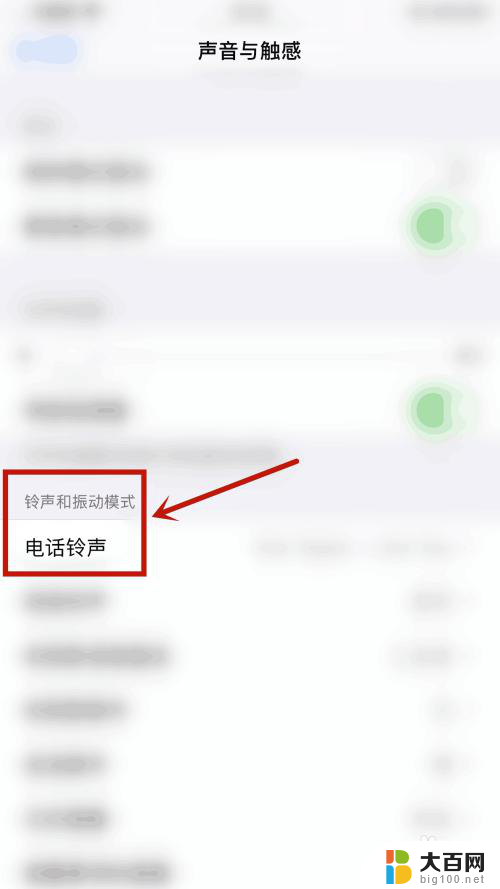
4.第四,选择喜欢的电话铃声进行设置。
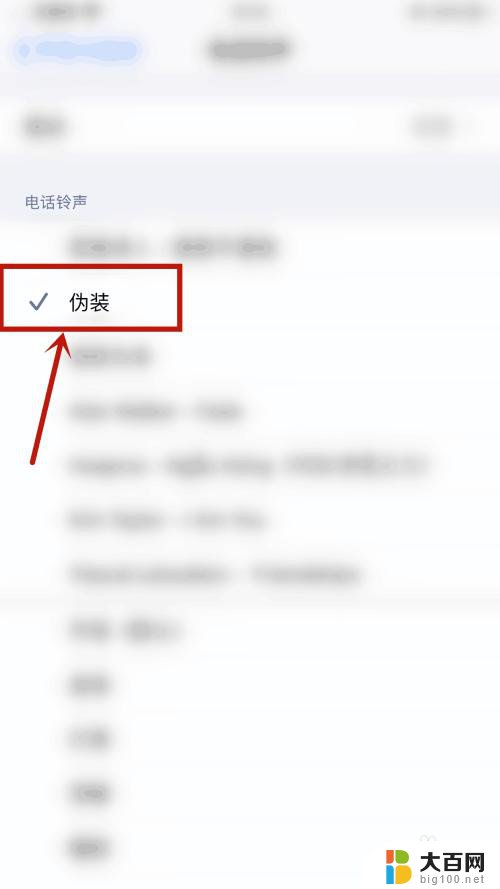
5.最后,返回到【声音与触感】页面中就可以看到【电话铃声】即来电铃声设置成功。
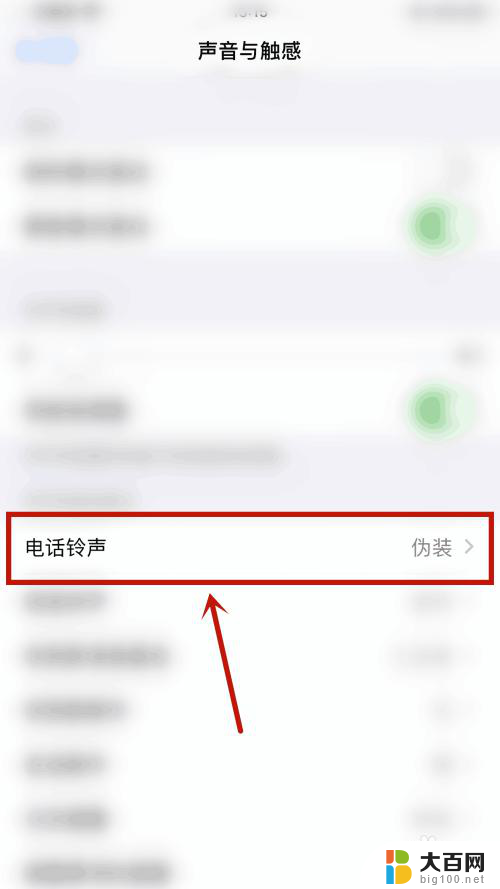
以上就是pinguo苹果12如何设置铃声的全部内容,如果遇到这种情况,你可以按照以上操作来解决问题,非常简单快速,一步到位。
pinguo苹果12怎么设置铃声 苹果12设置来电铃声教程相关教程
- 苹果12闹钟怎么设置铃声 苹果12闹钟铃声设置教程
- 苹果11怎么更换铃声 苹果11自定义铃声教程
- 苹果怎么设置专属铃声 iPhone怎样设置个性化电话铃声
- 苹果可以设置闹钟铃声吗 iphone如何设置闹钟铃声
- 苹果设置闹钟铃声在哪里设置 iPhone闹钟设置教程
- iphone 14默认铃声 苹果iPhone14音乐作为铃声怎么设置
- 苹果12怎么设置屏保 如何在苹果12 pro上更换壁纸
- 苹果12显示电池电量百分比 苹果12电量百分比显示设置教程
- 百度铃声怎么设置为来电铃声 怎么设置手机来电铃声为自定义铃声
- 苹果12怎么投屏到电视机 苹果12手机如何投屏到电视
- 苹果进windows系统 Mac 双系统如何使用 Option 键切换
- win开机不显示桌面 电脑开机后黑屏无法显示桌面解决方法
- windows nginx自动启动 Windows环境下Nginx开机自启动实现方法
- winds自动更新关闭 笔记本电脑关闭自动更新方法
- 怎样把windows更新关闭 笔记本电脑如何关闭自动更新
- windows怎么把软件删干净 如何在笔记本上彻底删除软件
电脑教程推荐